Дистрибутивы Linux — это варианты, которые позволяют вам настроить вашу систему так, как вам нравится, и предлагают доступ ко многим расширенным конфигурациям. Но иногда могут появляться сообщения об ошибках, которые могут беспокоить пользователей, и среди этих сообщений в командной строке можно найти «apt-get: команда не найдена». Это сообщение может разочаровать, но в этой статье мы рассмотрим, как эффективно решить эту проблему.
Если вы хотите установить приложение в дистрибутив Linux на базе Debian, apt-get — надежная команда терминала. Однако иногда вы можете столкнуться с проблемой, связанной с ошибкой «Команда не найдена». Проверять Почему следует избегать копирования и вставки команд из Интернета? Причины, последствия и как с ними справиться безопасно.
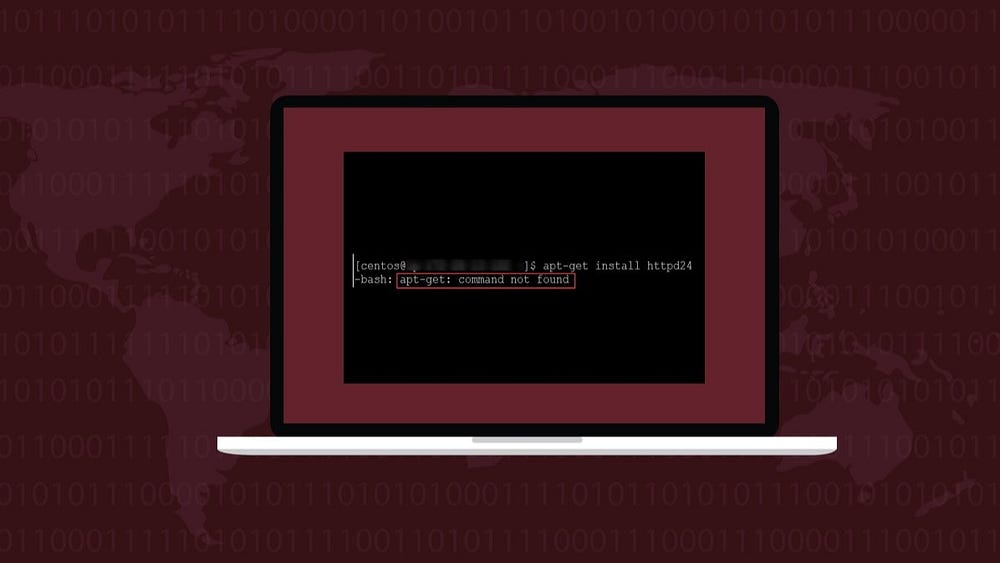
Что такое команда apt-get?
apt-get — это менеджер пакетов командной строки для дистрибутивов на основе Debian. Позволяет устанавливать, обновлять и удалять приложения. Его использование заключается в следующем:
apt-get [option] [command] Итак, чтобы установить приложение для захвата экрана Scrot, например, вы должны использовать:
apt-get install scrot Строго говоря, apt-get недавно устарел, а это означает, что его нельзя использовать для какой-либо интерактивной установки (т. е. нажатия Y или же N Или введите любые другие заказы по запросу). Вместо этого рекомендуется использовать более короткую команду apt (которая включает команды apt-get), а apt-get одобрен для сценариев.
Однако, если вам просто нужно установить несколько приложений, оба будут работать.
Но что, если apt-get не работает?
Ошибка «apt-get: команда не найдена» в CentOS или RHEL?
Команда apt-get обычно работает без проблем, но что, если это не так?
Если вы используете дистрибутив, который не использует apt-get, он просто не будет работать. (Это легко допустить, например, при доступе к удаленному веб-серверу.) Чтобы решить эту проблему, вы должны установить любое приложение, используя правильный менеджер пакетов.
Это может быть pacman, zypper, yum или dnf, в зависимости от используемого вами дистрибутива Linux.
Например, если вы подключаетесь к серверу CentOS и хотите установить собственное приложение, вместо apt-get (или apt) вы можете использовать ням:
yum install PACKAGE_NAME (Где «PACKAGE_NAME» связано с пакетом, доступным для установки.)
Наш гид объясняет Разница между apt, yum и dnf более значительно.
Исправьте сообщение «apt-get: команда не найдена» в ОС Debian, Ubuntu или Raspberry Pi.
Что делать, если вы используете дистрибутив семейства Debian, такой как Ubuntu, Pop!_OS или ОС Raspberry Pi, и столкнулись с ошибкой «apt-get: команда не найдена»?
Эта ошибка может возникать часто, но что можно сделать, чтобы ее исправить?
- Переустановите операционную систему. Это самый быстрый и наименее практичный способ решения проблемы.
- Альтернативно загрузите apt.deb с сайта Веб-сайт Ubuntu И установите его с помощью следующей команды (измените имя файла, чтобы оно соответствовало загруженному файлу).
sudo dpkg -i apt_[VERSION].deb
Пользователи могут найти Raspberry Pi OS Установка apt-get (или sudo apt-get install) не работает. В этом случае попробуйте вместо этого установить apt.
Кроме того, если вы попытаетесь установить apt-get и возникнет другая ошибка (аналогично «разрешить временный сбой», за которым следует URL-адрес сервера), проблема связана с подключением. Поэтому выполните следующие проверки:
- Проверьте сетевое соединение.
- Измените системное время и дату.
- вербовка пинг Чтобы убедиться, что ваш компьютер имеет доступ к любому веб-сайту (например, Google).
После внесения необходимых изменений перезагрузите компьютер и повторите попытку.
Другие способы исправить ошибку «apt-get: команда не найдена».
Три другие проблемы могут привести к появлению ошибки «apt-get: команда не найдена».
Во-первых, правильно ли вы пишете команду? Опечатки могут нанести ущерб любой текстовой системе, от поиска Google до поиска слов или фраз на странице. Терминал в Linux ничем не отличается. Потратьте время, чтобы убедиться, что вы правильно ввели «apt-get».
Во-вторых, могут ли ваши разрешения быть недостаточными? Вместо «apt-get» попробуйте «sudo apt-get» — ошибка «Команда не найдена» теперь должна исчезнуть.
Наконец, если вы увидите всплывающее окно с более конкретной ошибкой «sudo: команда не найдена» и попробуете все вышеперечисленное, проблема может быть связана с sudo, а не с apt-get. Ознакомьтесь с нашим руководством по ремонту ошибка sudo: Команда не найдена.







